发布时间:2021-04-01 19: 25: 29
Boris Sapphire的Mocha功能与图像编辑中的蒙版功能相似,都是通过局部遮罩的方法,为特定的区域定制特效效果,比如,将特定的区域的亮度调高,使其看起来更加显眼等。
Mocha功能可让特效的设置变得更加灵活。在本文中,小编将会搭配使用Vegas为大家演示Boris FX Sapphire 的Mocha功能。
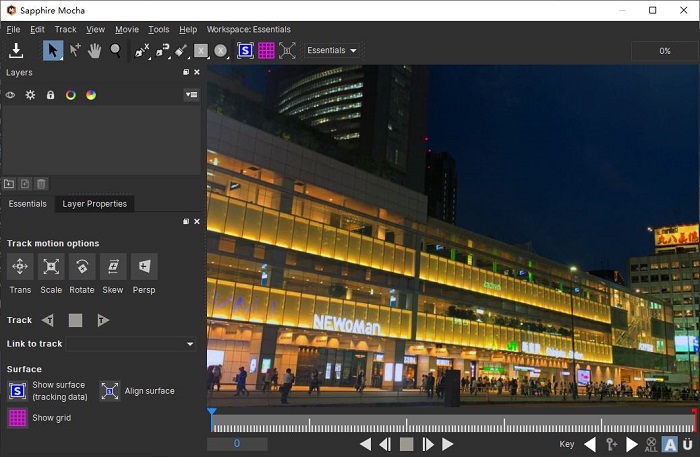
一、打开Mocha设置面板
首先,打开Boris Sapphire插件的特效设置面板。用户只要将特效添加到Vegas轨道的素材中,就会自动弹出该特效的设置面板。小编选取了“S_Glow”特效为例。
接着,如图2所示,单击“编辑Mocha(Edit Mocha)”按钮,启动Mocha编辑器。
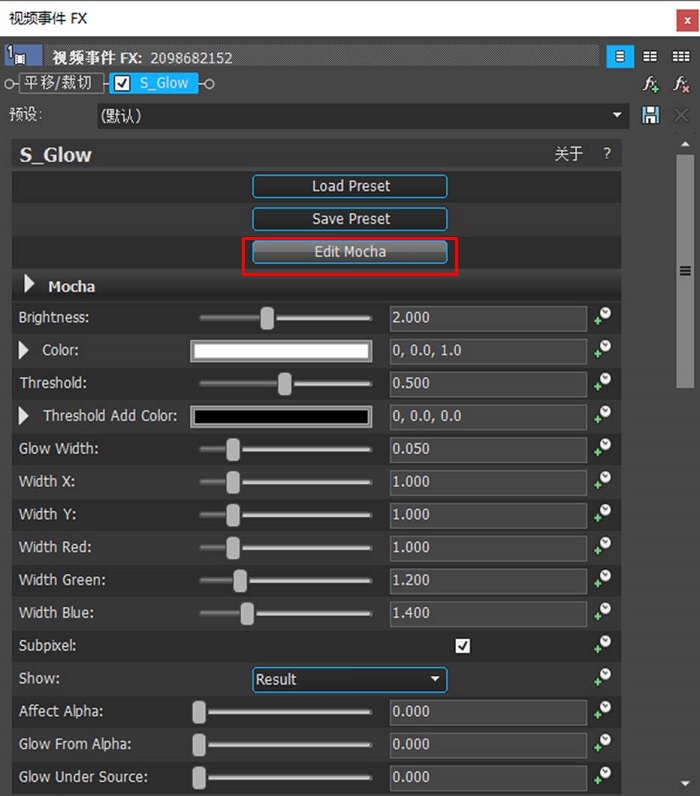
然后,Vegas就会弹出如图3所示的Mocha编辑器。其中,编辑器右侧的图片是小编之前添加在Vegas轨道中的图片素材。
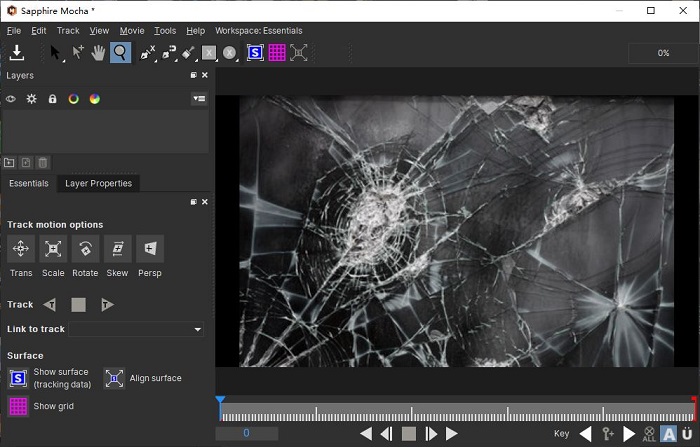
二、编辑Mocha
接下来,小编将会进一步介绍Mocha编辑器的使用方法。
首先,我们需要先创建Mocha图层,该图层与蒙版图层相似,就是用于添加特效的区域。图片中未被创建为Mocha图层的区域,将不会添加特效效果。
如图4所示,选择创建Mocha图层工具。

接着,如图5所示,在选定的图片区域“画”出合适的图形。具体的操作是,鼠标单击一次,即确定一个点的位置,再次单击,确定下一个点的位置,直至画出一个封闭的图形后双击。
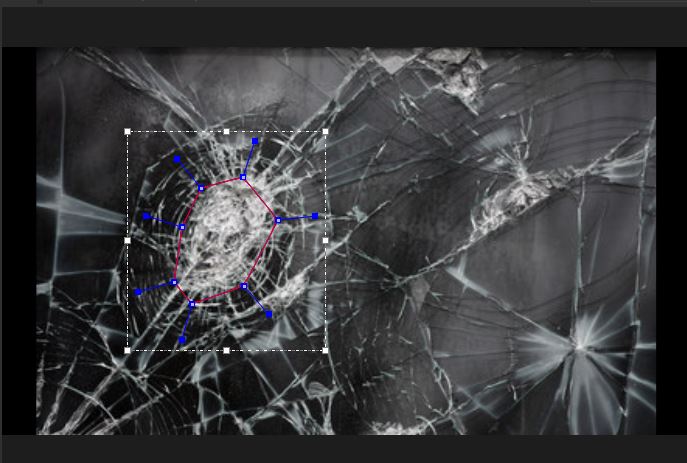
用户如果希望画出的图形更加准确,如图6所示,可以单击Mocha编辑左下角的网格线按钮,在编辑窗口开启网格线视图,辅助“画”线。
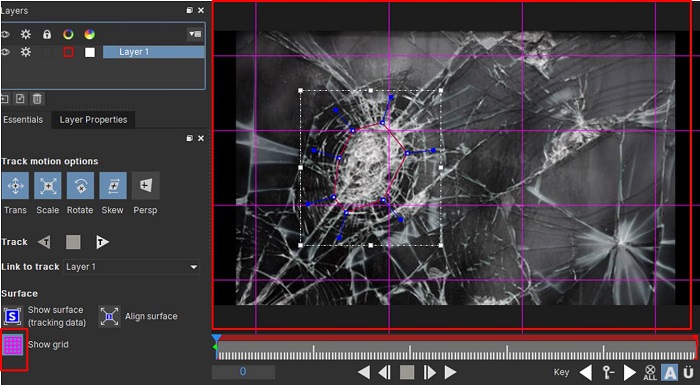
最后,在关闭Mocha编辑器时选择“保存”当前设置。
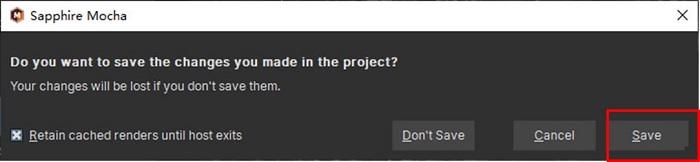
完成了Mocha图层的创建后,如图8所示,同时打开“S_Glow”特效设置面板以及预览窗口。
然后,在特效的亮度参数中,调高亮度,并将亮度颜色更改为红色。接着,在预览窗口中,就可以看到,在刚才创建的Mocha区域出现了红色的亮光,表明当前特效设置仅应用于Mocha图层。
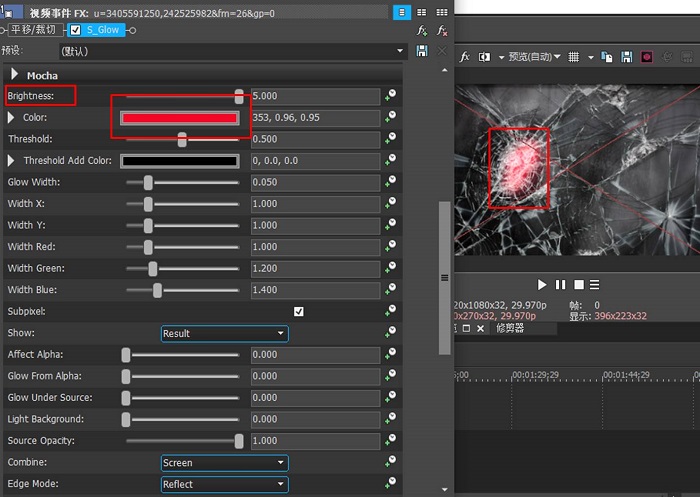
以上就是Boris SapphireMocha功能的应用介绍。Mocha功能可以帮助用户针对素材中的特定区域作特效设置,比如发光的眼睛、蓝色的头发等。
作者:泽洋
展开阅读全文
︾
读者也喜欢这些内容:

sapphire插件怎么安装 Sapphire插件和pr软件可以安装在不同的盘吗
在视频制作的浩瀚世界里,各类插件宛如闪耀的星辰,为创作者们赋予无限可能。其中,Sapphire插件凭借其卓越的特效与强大的性能,成为众多视频制作人的得力伙伴。“sapphire插件怎么安装Sapphire插件和pr软件可以安装在不同的盘吗”,这个问题常常困扰着广大视频爱好者。现在,让我们深入探究这个问题。...
阅读全文 >

mocha pro怎么导入视频 mocha怎么导出到ae
在现代影视制作中,视觉效果和镜头跟踪技术的应用已成为必不可少的环节。Mocha Pro是一款专业的平面跟踪和视觉效果软件,广泛应用于影视后期制作中。它提供了强大的镜头跟踪、稳定化、去除物体等功能,帮助制作人员实现复杂的视觉效果。而Sapphire作为一套知名的视觉效果插件,经常与Mocha Pro结合使用,以提升效果质量。本文将详细探讨“mocha pro怎么导入视频 mocha怎么导出到ae”的操作步骤,并分析Mocha Pro与Mocha的区别。...
阅读全文 >
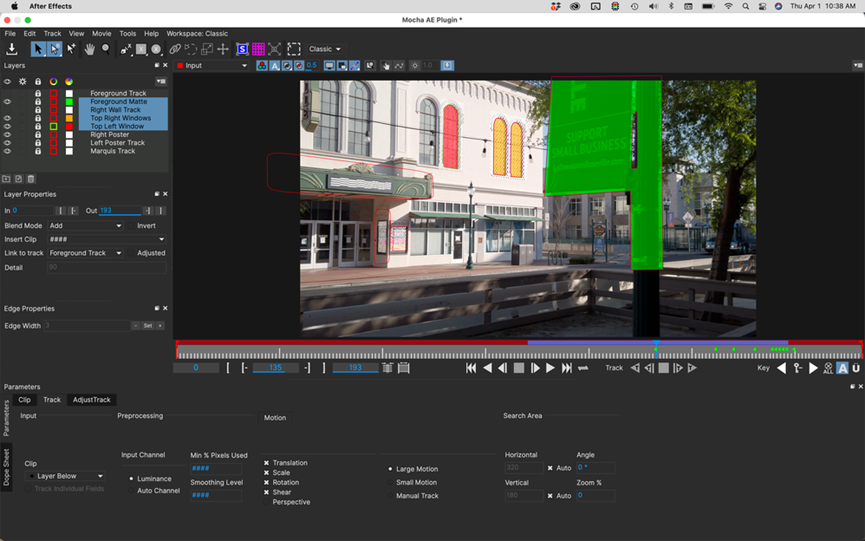
mocha怎么放大视图?mocha监视窗口怎么放大?
在影视后期制作和视觉效果处理过程中,Mocha是一款广受欢迎的镜头跟踪和动作跟踪软件。它强大的功能和精准的追踪能力,使其成为许多后期制作人员的首选。然而,在使用Mocha时,了解如何放大视图和监视窗口是非常重要的,这样可以更好地进行细节处理和精确操作。那么,mocha怎么放大视图?mocha监视窗口怎么放大?本文将详细探讨这些问题,并介绍Mocha的追踪操作复杂性。...
阅读全文 >

mocha如何导入视频文件?mocha导入视频后画面太大怎么解决?
在影视后期制作中,mocha作为一款强大的镜头跟踪和动作跟踪工具,被广泛应用于各种特效制作和视频编辑工作。然而,许多用户在使用mocha时,常常会遇到一些问题,比如如何导入视频文件,以及导入视频后画面太大该怎么解决。本文将详细介绍这些问题,并探讨mocha支持哪些宿主程序,以帮助用户更好地掌握这款工具的使用方法。...
阅读全文 >